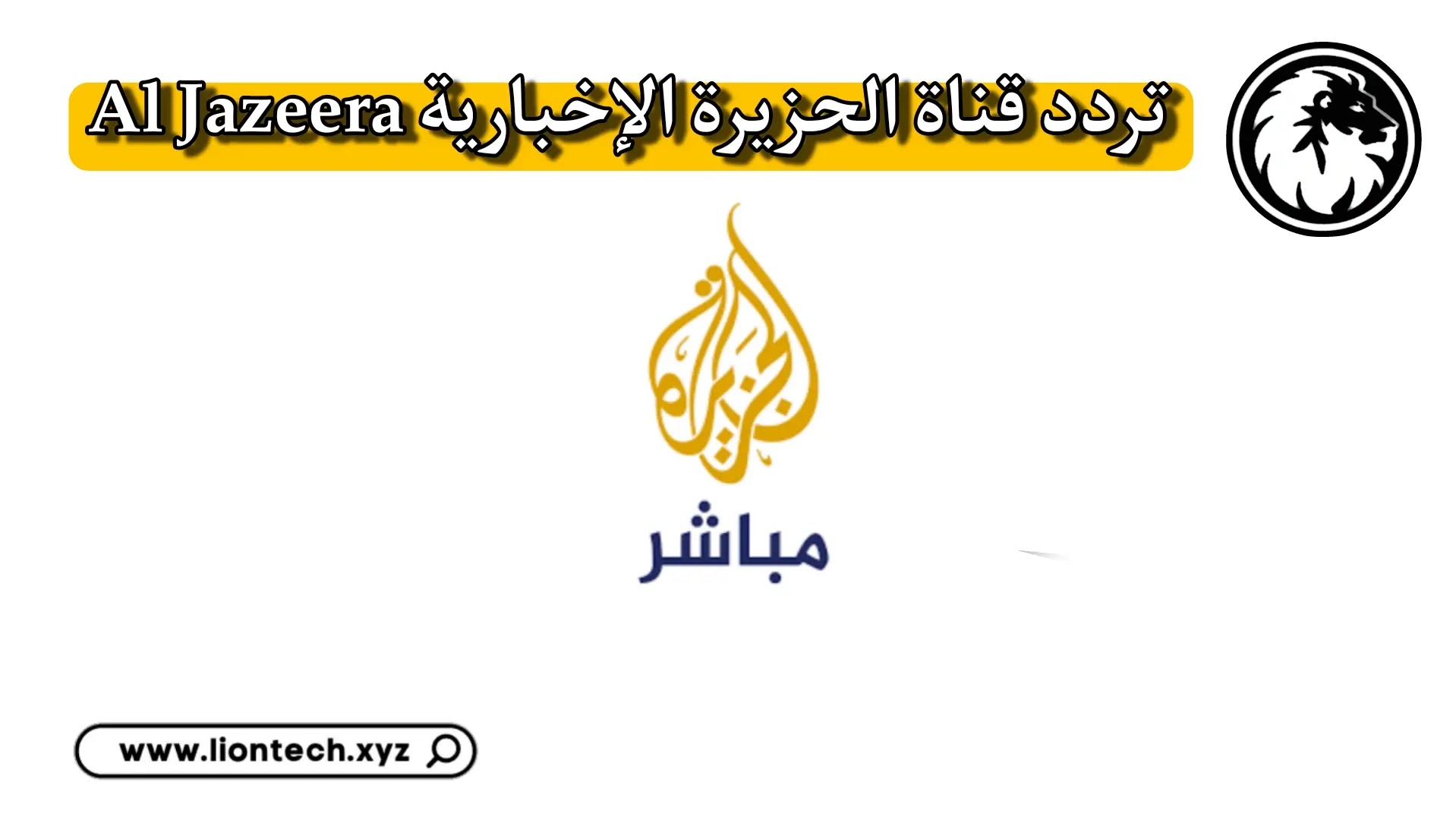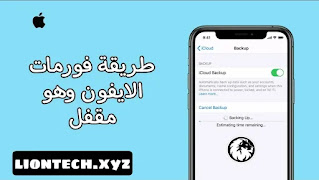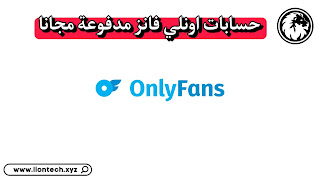تسجيل دخول آي كلاود من أندرويد لنقل البيانات إلى الاندرويد
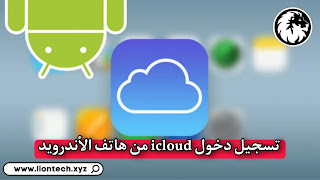
آخر تحديث في شهر واحد بواسطة Lion Tech
إذا كنت تنتقل من جهاز iOS إلى جهاز يعمل بنظام Android، فقد تجد صعوبة في إكمال النقل بالكامل دون فقد بياناتك، حيث يستهلك العديد من المستخدمين الذين لا يعرفون كيفية الاستعادة من iCloud إلى Android، وقتهم الثمين للاحتفاظ ببياناتهم المهمة؛ فقط باستخدام أداة موثوقة، يمكنك بسهولة الحصول على جميع بياناتك، سنخبرك بكيفية استعادة جهات الاتصال من iCloud إلى Android
نقل البيانات من iCloud إلى Android
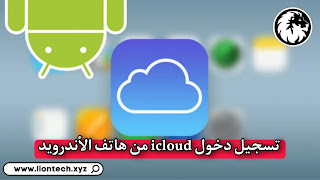 |
| تسجيل دخول آي كلاود من أندرويد لنقل البيانات |
لا توجد طريقة مباشرة لتسجيل دخول آي كلاود من أندرويد لنقل البيانات إلى الاندرويد، للوصول إلى تقويم iCloud أو جهات الاتصال على Android، ستحتاج إلى جهاز iPhone أو iPad لنقل البيانات؛ وإليك الطريقة
- على جهاز iPhone أو iPad ، انتقل إلى “الإعدادات”.
- قم بالضغط على اسمك.
- ثم اضغط على iCloud.
- قم بالتبديل بين جهات الاتصال والتقويمات.
- قد تحتاج إلى تسجيل الدخول إلى حساب iCloud الخاص بك أولاً، إذا لم تكن كذلك بالفعل.
- على جهاز الكمبيوتر الخاص بك، افتح مستعرض ويب، وانتقل إلى www.icloud.com، وقم بتسجيل الدخول إلى حسابك.
- انقر فوق رمز التقويم. (أدوات جوجل في التعليم)
- في الجزء الأيمن، انقر فوق الزر “مشاركة التقويم” بجوار التقويم الذي تريد تصديره.
- في النافذة المنبثقة، حدد التقويم العام، ثم انقر على نسخ الرابط، ثم موافق.
- افتح علامة تبويب أو نافذة متصفح جديدة وألصق عنوان URL المنسوخ.
- قم بتغيير webcal في بداية عنوان URL إلى http واضغط على Enter.
- يؤدي القيام بذلك إلى فتح مربع حوار حفظ الملف.
- احفظ الملف في مجلد من اختيارك.
- يمكنك إعادة تسميته، طالما لم تقم بتحرير امتداد ics.
تسجيل الدخول إلى حساب iCloud على هاتف Android
الطريقة الوحيدة المدعومة للوصول إلى خدمات iCloud على Android، هي استخدام موقع iCloud الإلكتروني؛ لكن وصولك لا يزال محدودًا، ستتمكن فقط من الوصول إلى الصور والملاحظات المحفوظة، بالإضافة إلى خدمة Find My iPhone.
- للبدء، توجه إلى موقع iCloud الإلكتروني في متصفح هاتفك، وقم بتسجيل الدخول باستخدام معرف Apple وكلمة المرور.
- افتح الملاحظات.
- سيؤدي النقر على أيقونة “الملاحظات” إلى إظهار ملاحظاتك المحفوظة على iCloud.
- استخدم ميزة Find My iPhone على هاتف Android الخاص بك.
- خدمة أخرى يمكنك الوصول إليها، باستخدام موقع iCloud الإلكتروني، هي Find My iPhone.
- اضغط على أيقونة “Find iPhone” في لوحة معلومات iCloud الرئيسية للبدء.
- قد تحتاج إلى إعادة إدخال كلمة المرور، وتقديم رمز مصادقة، في هذه المرحلة.
- بمجرد التأكيد، سيتم عرض قائمة بأجهزة Apple المتصلة بحسابك.
- انقر فوق أي من الأجهزة المدرجة، لمعرفة آخر مكان كان موجودًا فيه وما إذا كان نشطًا حاليًا.
- اضغط على زر تشغيل الصوت لتحديد موقع الجهاز، أو امسح iPhone أو Erase iPad أو Erase Mac.
كيفية استعادة البيانات من iCloud إلى Android على جهاز الكمبيوتر
باستخدام MobileTrans، يمكنك استعادة نسخة iCloud الاحتياطية إلى Android بنقرة واحدة، الأمر سهل، إذا كنت قد أخذت بالفعل نسخة احتياطية من بيانات iPhone الخاصة بك، فيمكنك استخدام MobileTrans -نقل الهاتف للنقل من iPhone إلى Android على جهازك دون أي مشكلة؛ تعرف على كيفية الاستعادة من iCloud إلى Android بهذه الخطوات البسيطة.
- للبدء، يجب عليك تنزيل Wondershare MobileTran من موقعه الرسمي؛ وهي متوفرة لكل من Windows و Mac.
- بعد تنزيله على جهازك، ما عليك سوى تشغيله وتوصيل جهاز Android و iPhone بالنظام أيضًا.
- من شاشة الترحيب، اختر “نقل الهاتف” لبدء العملية
- يمكنك إعداد الوصول إلى البريد الإلكتروني على iCloud على Android باستخدام Gmail، سيسمح لك ذلك بإرسال واستقبال رسائل البريد الإلكتروني من حساب بريدك الإلكتروني على iCloud باستخدام جهازك.
- يمكن الوصول إلى خدمات أخرى من خلال موقع iCloud الإلكتروني، ولكنك ستحتاج إلى التبديل إلى ميزة وضع سطح المكتب في متصفحك لعرضها يجب أن يعمل، لكن لا تتوقع نفس تجربة المستخدم التي ستجدها على أجهزة Apple.
- لاستخدام هذه الخدمات على Android، قم بتسجيل الدخول إلى الموقع باستخدام Google Chrome لنظام Android.
- بمجرد تسجيل الدخول، انقر فوق رمز القائمة في الزاوية العلوية اليمنى ثم حدد الاختيار “سطح المكتب”.
- سيؤدي هذا إلى إلغاء صفحة الهاتف المحمول وتحميل إصدار سطح المكتب المكافئ لموقع iCloud على الويب.
كيفية استعادة البيانات من iCloud إلى Android – MobileTrans؟
عندما تقوم بتنزيل نسخة iPhone الاحتياطية، يمكنك استعادتها إلى جهاز Android الخاص بك، يمكنك أيضًا تحديد نوع البيانات التي تريد استردادها؛ مثلا، إذا كنت تريد معرفة كيفية استعادة جهات الاتصال إلى Android، فيمكنك ببساطة تحديد جهات الاتصال والضغط على Start.
- تأكد من عدم فصل جهازك أثناء العملية.
- يمكنك أيضًا اختيار خيار “محو البيانات قبل النسخ” إذا كنت تريد محو أي بيانات سابقة على جهازك قبل عملية الاستعادة.
- قم بتنزيل نسخة احتياطية
- لمسح الجهاز عن بُعد، يمكنك أيضًا استخدام ميزة Lost Mode لعرض رسالة على شاشة جهازك في حالة فقدها.
- انقر فوق الزر “Lost Mode” للقيام بذلك
- استخدم خدمات iCloud الأخرى على Android
- على الرغم من أنه يمكنك الوصول إلى بعض خدمات iCloud في تطبيقات الجهات الخارجية، فإن هذه التطبيقات ليست رسمية وستختلف جودتها ونجاحها في الوصول إلى iCloud.
نصائح لاستعادة نسخة iCloud الاحتياطية إلى Android
عندما تحاول استعادة بياناتك من iCloud إلى Android، فقد تواجه بعض المشكلات؛ إذا قمت بنقل صورك إلى صور Google باستخدام تطبيق iOS ، فقد يستغرق تحميلها بعض الوقت (حسب عدد الصور)، يمكنك اتباع هذه النصائح السهلة لتسهيل العملية.
- إذا كنت ترغب في إدارة ذاكرة iCloud الخاصة بك، فيمكنك دائمًا تسجيل الدخول إلى موقع الويب أو الانتقال إلى دعم Apple.
- لا تأخذ نسخة احتياطية من جميع بيانات iCloud بشكل أعمى، يمكنك دائمًا ضبط مساحة التخزين المتبقية، لتحقيق أقصى استفادة منها.
- للقيام بذلك، انتقل إلى iCloud> الإعدادات> إدارة التخزين وشاهد مقدار المساحة الخالية التي يمكنك استخدامها.
- بالإضافة إلى ذلك، يمكنك نسخ بياناتك احتياطيًا بشكل انتقائي إلى iCloud. للقيام بذلك، انتقل إلى الإعدادات> iCloud وقم ببساطة بإيقاف تشغيل / تشغيل نوع البيانات التي تريد نسخها احتياطيًا، سيوفر مساحة في التخزين السحابي وستكون قادرًا على تسريع عملية النسخ الاحتياطي أيضًا.
ماذا سيحدث إذا حذفت أيًا منهم بالخطأ؟
قد تفقد الاتصال بالشخص، ماذا ستفعل لاستعادته على جهاز iPhone الخاص بك؟
- الطريقة الصحيحة، هي زيارة منزل الشخص أو مكتبه.
- سهل كما هو، لكن لا، إنه غير مريح للغاية، إنه عام 2020 الآن، هل هناك أي طريقة أسرع وأكثر ذكاءً وأكثر تقدمًا لاستعادة جهات اتصال iPhone المحذوفة؟ بالتأكيد، هناك الكثير؛ وهنا في هذه المقالة، سنكون قد قدمنا لك عدة طرق ويمكنك بسهولة استعادة جهات الاتصال الخاصة بك على جهاز iPhone الخاص بك
- إذا كان لديك عنوان بريد إلكتروني من Apple، مثل Mac أو ME أو iCloud، فيمكنك الوصول إلى رسائلك في صندوق بريد iCloud الخاص بك، على هاتف ذكي يعمل بنظام Android، قم بإعداد هذا باستخدام Gmail.
الخاتمة
أخيرا، نحن على يقين من أنه بعد اتباع هذه الإرشادات، ستتمكن من استعادة نسخة iCloud الاحتياطية إلى Android دون أي مشكلة، وذلك بمساعدة MobileTrans، يمكنك توفير وقتك والحفاظ على أمان بياناتك؛ جربها ولا تتردد في إخبارنا بتجربتك في التعليقات أدناه.